
Versuchslabor
Zweit-Windows per Drag & Drop
Neue Anwendungen oder unbekannte Einstellungen probiert man besser nicht am täglich benutzten Windows aus, sondern mit einer separaten Test-Installation. Dank des Skripts c’t-Win2VHD ist die in wenigen Minuten einsatzbereit. Und falls Sie sie wieder loswerden wollen, ist sie noch schneller wieder sauber entsorgt.
Das Erzeugen einer Windows-Installation parallel zu einer bereits vorhandenen bedeutet normalerweise Aufwand: Die Festplatte ist umzupartitionieren und es muss ein bootfähiges Installationsmedium her. Außerdem muss man das BIOS überreden, davon auch zu booten – das hat gerade bei modernen PCs einen nicht zu unterschätzenden Nervfaktor, vor allem, wenn man das häufiger macht. Unser Skript c’t-Win2VHD erspart Ihnen diese Mühen. Übergeben Sie an das Skript bei laufendem Windows per Drag & Drop ein Installationsmedium oder ein ISO-Abbild davon, warten Sie ein paar Minuten, fertig. Wenn Sie den PC das nächste Mal starten, können Sie im Bootmenü auswählen, welche der beiden Installationen Sie starten wollen.
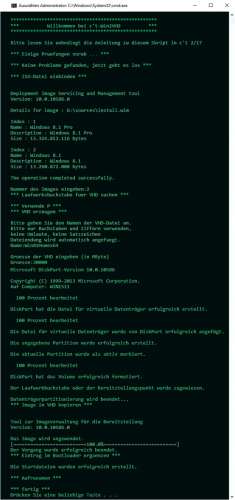
Das Ganze funktioniert ohne Umpartitionieren, weil c’t-Win2VHD die Parallelinstallation nicht in einer eigens dafür eingerichteten Partition erzeugt, sondern stattdessen auf einer virtuellen Festplatte. Das ist letztlich bloß eine einzige Datei im VHD-Format, was für „Virtual Hard Disk“ steht (Details dazu im Artikel auf S. 86). Die wird vom Skript in den Windows-Bootloader eingebunden: Wenn Sie im Bootmenü die neue Installation auswählen, startet Windows aus der VHD-Datei, als wäre sie eine echte Festplatte. Zwar müssen Sie beim Boot-Tempo Abstriche machen, denn bei VHD-Installationen ist die Schnellstartfunktion [1] grundsätzlich deaktiviert. Doch sobald Windows erst mal gebootet hat, läuft es genauso schnell wie eine native Installation auf demselben Laufwerk. Das ist nicht verwunderlich, denn anders als eine virtuelle Maschine (in der die Schnellstartfunktion ebenfalls deaktiviert ist) läuft die Windows-Installation ja abgesehen von der VHD-Zwischenschicht komplett auf der echten Hardware. Sie profitieren also anders als bei einer VM von der vollen Grafikfähigkeit, haben alle Anschlüsse zur Verfügung und brauchen sich auch sonst mit keinen Einschränkungen herumschlagen.
